Berekeningen maken met de Windows-calculator kan erg vervelend worden. Het maken van uw eigen opdrachtpromptcalculator maakt uw leven een stuk eenvoudiger.
Stappen
-
 1 Open Kladblok door naar Start> Alle programma's> Bureau-accessoires> Kladblok te gaan. Vista en 7 gebruikers kunnen gewoon "notepad", zonder aanhalingstekens, in het startmenu typen en op Enter drukken
1 Open Kladblok door naar Start> Alle programma's> Bureau-accessoires> Kladblok te gaan. Vista en 7 gebruikers kunnen gewoon "notepad", zonder aanhalingstekens, in het startmenu typen en op Enter drukken -
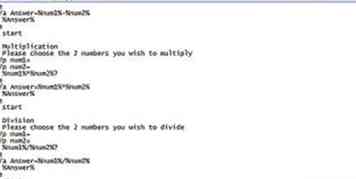 2 Kopieer de volgende code:
2 Kopieer de volgende code: - @echo uit
- :begin
- Echo Druk op 1 voor toevoegen
- echo Druk op 2 voor aftrekken
- echo Druk op 3 voor vermenigvuldiging
- echo Druk op 4 voor Indeling
- echo Druk op 5 om te stoppen
- set / p type =
- als% type% == 1 ga naar a
- als% type% == 2 ga naar b
- als% type% == 3 ga naar c
- als% type% == 4 ga naar d
- als% type% == 5 ga naar e
- :een
- echo toevoeging
- echo Kies de 2 nummers die u wilt toevoegen
- set / p num1 =
- set / p num2 =
- echo% num1% +% num2%?
- pauze
- set / a Answer =% num1% +% num2%
- echo% antwoord%
- pauze
- ga naar start
- : b
- echo Aftrekken
- echo Kies de 2 nummers die u wilt aftrekken
- set / p num1 =
- set / p num2 =
- echo% num1% -% num2%?
- pauze
- set / a Answer =% num1% -% num2%
- echo% antwoord%
- pauze
- ga naar start
- : c
- echo vermenigvuldiging
- echo Kies de 2 nummers die u wilt vermenigvuldigen
- set / p num1 =
- set / p num2 =
- echo% num1% *% num2%?
- pauze
- set / a Answer =% num1% *% num2%
- echo% antwoord%
- pauze
- ga naar start
- : d
- echo Division
- echo Kies de 2 nummers die u wilt splitsen
- set / p num1 =
- set / p num2 =
- echo% num1% /% num2%?
- pauze
- set / a Answer =% num1% /% num2%
- echo% antwoord%
- pauze
- ga naar start
- : e
- echo. Gedaan!
-
 3 Ga naar Bestand> Opslaan als
3 Ga naar Bestand> Opslaan als - Wijzig het vak "Opslaan als type" in "Alle bestanden"
- Typ "anything.bat" in de bestandsnaam en klik op "Opslaan"
-
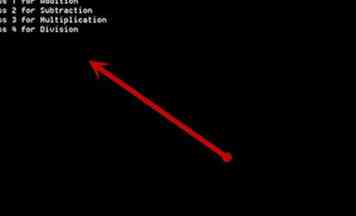 4 Dubbelklik op het bestand en u krijgt dit venster:
4 Dubbelklik op het bestand en u krijgt dit venster: -
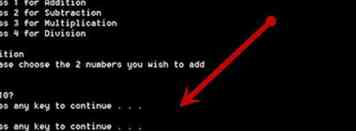 5Volg de eenvoudige instructies en uw antwoord wordt weergegeven
5Volg de eenvoudige instructies en uw antwoord wordt weergegeven
Facebook
Twitter
Google+
 Minotauromaquia
Minotauromaquia
 1 Open Kladblok door naar Start> Alle programma's> Bureau-accessoires> Kladblok te gaan. Vista en 7 gebruikers kunnen gewoon "notepad", zonder aanhalingstekens, in het startmenu typen en op Enter drukken
1 Open Kladblok door naar Start> Alle programma's> Bureau-accessoires> Kladblok te gaan. Vista en 7 gebruikers kunnen gewoon "notepad", zonder aanhalingstekens, in het startmenu typen en op Enter drukken 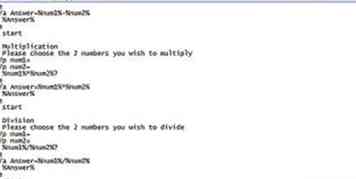 2 Kopieer de volgende code:
2 Kopieer de volgende code:  3 Ga naar Bestand> Opslaan als
3 Ga naar Bestand> Opslaan als 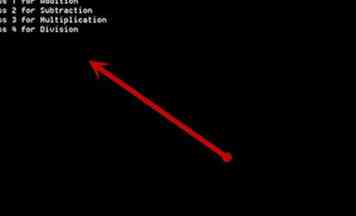 4 Dubbelklik op het bestand en u krijgt dit venster:
4 Dubbelklik op het bestand en u krijgt dit venster: 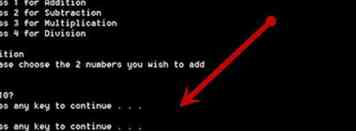 5Volg de eenvoudige instructies en uw antwoord wordt weergegeven
5Volg de eenvoudige instructies en uw antwoord wordt weergegeven